- Nuestra amada PlayStation 5 no únicamente ofrece un potente catálogo de juegos, también nos proporcionan diferentes funciones a través de su consola que mejoran nuestra experiencia.
- Muchas de estas funciones no son demasiado conocidas, pero si las utilizamos, disfrutaremos más cada segundo frente a nuestra consola.
PlayStation 5 cuenta con funciones muy interesantes que nos permiten mejorar nuestra experiencia y lograr aprovechar al máximo este potente sistema de juegos. Vamos a ver aquellas funciones que son poco conocidas, pero que, de utilizarlas, podrían mejorar considerablemente nuestra experiencia en esas largas sesiones de juegos.
Increíbles funciones de PlayStation 5 que tienes que usar
PlayStation Plus
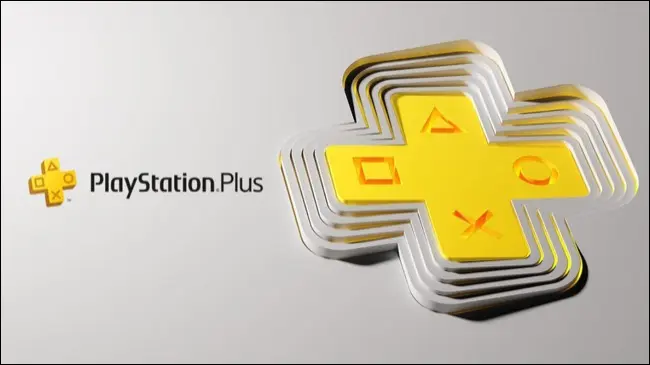
Comenzamos con lo más básico e importante: PlayStation Plus. Se trata de una suscripción prémium, totalmente opcional, que tiene varios beneficios. Con el nivel básico vamos a pagar $ 9.99 mensuales y nos ofrecerán juegos gratuitos todos los meses (mientras estemos suscriptos), podremos acceder a juegos multijugador en línea, descuentos en la tienda, almacenamiento en la nube y acceso a PlayStation Plus Collection.
En caso de que nos podamos permitir pagar un poco más, por $ 14.99 mensuales podremos desbloquear el siguiente nivel que brinda todo lo anterior. Aunque en este caso podremos acceder a un catálogo de juegos de todo lo que podemos encontrar en PS4 y PS5. Incluso, obtendremos una suscripción a Ubisoft+ Classics. Este catálogo añade nuevos juegos constantemente y retira algunos todos los meses.
El último nivel viene por un costo de $ 17.99 en donde podemos acceder a pruebas de juegos nuevos que no han sido lanzados, el catálogo de clásicos de PS1, PS2 y PSP, los cuales se ejecutan de manera nativa y varios títulos de PS3 que se ejecutan en la nube.
Estos tres niveles tienen un periodo de prueba de una semana en donde no se nos cobrará en caso de no desear continuar. Y en todos los casos encontraremos descuentos importantes si contratamos por 3, 6 y 12 meses.
Remote Play

Esta es una función realmente interesante, Remote Play nos permite trasmitir lo que estamos reproduciendo en nuestra PS5 a otro dispositivo (Mac, PC, Android, iPhone o incluso una PS4). Esto lo podemos habilitar desde Configuración > Sistema > Remote Play. También vamos a tener que habilitar la opción de Mantenerse conectado a internet y habilitar el Encendido de PS5 desde la red en Configuración > Sistema > Ahorro de energía > Funciones disponibles en modo reposo.
Desde la web de Remote Play podemos descargar aplicaciones extras para trasmitir a un ordenador o dispositivo móvil. En caso de una PS4, vamos a tener que disponer de la última versión del software de la consola y usar la app de Remote Play.
¿Cómo funciona? De manera local y por internet utilizando el inicio de sesión de PlayStation para poder vincular la consola con otros dispositivos. Evidentemente, esto funciona mucho mejor con una conexión de red local mediante cable Ethernet. En caso de tener una conexión poco estable, vamos a sufrir de latencia, interrupciones, etc.
Almacenamiento actualizable
Las consolas de Xbox tienen que utilizar tarjetas de expansión patentadas de Microsoft para poder obtener mayor almacenamiento interno. En el caso de PlayStation 5, contamos con una ranura M.2 actualizable por nosotros con el que podemos aumentar rápidamente el almacenamiento de nuestra consola usando una unidad NVMe. Esta clase de unidades son las que se usan generalmente en los ordenadores, así que podríamos ahorrar bastante dinero y encontrar una mayor variedad de opciones.
Aunque existe algunas cosas que debemos considerar a la hora de elegir una unidad para utilizar en nuestra PS5. Estas cosas se detallan en la página de soporte de Sony.
Capturas de pantalla y vídeos

El botón compartir apareció por primera vez con la PS4 y en la PS5 no hizo más que mejorar la experiencia gracias al botón Crear. Encontraremos este botón a la izquierda del panel táctil y nos brinda la oportunidad de acceder de manera rápida al menú de Crear, capturar o grabar el gameplay.
Con el mapeo que viene por defecto, vamos a poder usar el botón de Crear con un toque, hacer una captura manteniendo presionado o grabar un vídeo tocando dos veces el botón. Todo lo que capturamos aparecerá en la aplicación Media Gallery.
Todo esto se puede modificar desde Configuración > Capturas y transmisiones. Cuando se encuentra habilitado, el auto-upload envía los archivos a la nube de Sony, lo que hace que sean accesibles desde otros dispositivos como iPhone o Android.
Personalizar el Centro de control

Una de las funciones de PlayStation 5 que más nos gustó es cuando presionamos el botón PS y aparece el Centro de control. Vendría a ser una especie de menú rápido con varios atajos que son sumamente útiles. Pero lo mejor de todo es que podemos personalizarlo y volverlo más útil. Simplemente, tendremos que presionar el botón PS y acceder a Opciones. Elegimos un ícono y lo movemos hacia la izquierda o derecha, o podemos pulsar hacia abajo para ocultarlo completamente.
Jugar con Share Play
Otra de las funciones de PlayStation 5 es Share Play, la cual nos permite jugar con nuestro amigo como si estuviera sentado a nuestro lado. Funciona de dos maneras, puede ser compartiendo experiencias multijugador locales a través de internet o dejando que jueguen como si fuéramos nosotros. Algo muy positivo, debido a que les brinda la oportunidad a nuestros conocidos de probar juegos antes de comprarlos.
Esta función necesita una membresía de PlayStation Plus (aunque sea la más baja) y se requiere, aunque sea una suscripción esencial. Para que funcione correctamente, Sony recomienda tener, aunque sea, una conexión de 2 Mbps (ascendente y descendente). Pero está más que seguro que mientras mejor sea la conexión, mejor será el resultado.
Las sesiones de Share Play duran 60 minutos, aunque podemos repartirlas todas las veces que deseemos, funciona en PS4 y PS5. Para poder utilizar Share Play, vamos a tener que presionar el botón PS de nuestro mando, después vamos a Game Base y elegiremos a nuestro amigo. Iniciaremos un chat de voz usando el botón indicado y luego presionaremos comenzar a compartir.
Aquí vamos a poder compartir nuestra pantalla, dejar que nuestro amigo juegue como nosotros o jugar en modo cooperativo desde el sofá. Algo muy interesante de este modo es que podemos usarlo para que alguien nos ayude a superar niveles complicados de algunos juegos, entre otras cosas.
Sonido 3D

Sony desarrolló una solución patentada que funciona con una enorme cantidad de dispositivos, en lugar de hacer uso de la tecnología de audio existente como Dolby Atmos.
El audio 3D funciona de manera increíble cuando tenemos auriculares, los cuales podemos conectar a nuestro mando DualSense. Incluso, no nos hace falta tener los auriculares de Sony para conseguir esto, podríamos usar cualquier auricular de terceros para lograrlo.
Para esto vamos a dirigirnos a Configuración > Sonido > Audio 3D para auriculares para poder activar y desactivar la configuración. Otra cosa que podemos hacer es habilitar el audio 3D de nuestro TV o la configuración de sonido envolvente, generalmente se encuentra en Configuración > Audio.
Controlar PS5 de manera remota
Podemos usar la aplicación de iPhone y Android para controlar nuestra consola de manera remota. Desde nuestro dispositivo móvil podemos controlar la descarga de juegos y complementos, comprar nuevos juegos, ver notificaciones, chatear, administrar el almacenamiento y usar el inicio de sesión rápido.
Imagina que estamos en una cena familiar y se publica el juego que tanto esperamos. Podemos poner a descargar el mismo mientras estamos en la cena y cuando lleguemos a casa, ya estará listo para jugar.
Horas de juego
Podemos saber cuántas horas hemos dedicado a un juego específico. Para esto tendremos que elegir nuestro avatar desde el menú de inicio y después vamos a Perfil > Juegos para ver todo el tiempo que le hemos dedicado a los juegos que tenemos disponibles.
Ajustes predeterminados de juego para establecer dificultad y más
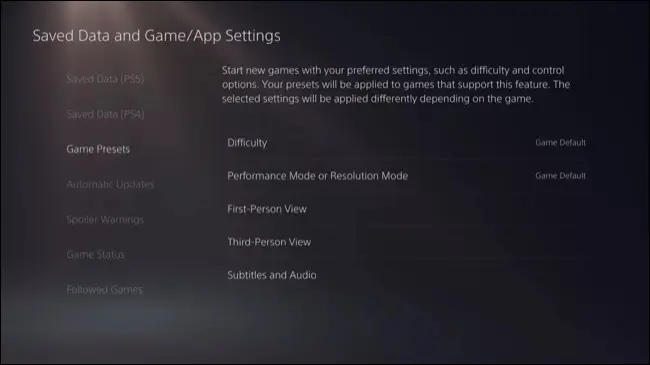
Game Presets es una función que se añadió a PlayStation 5 para que no tengamos que cambiar la configuración constantemente en los juegos compatibles. Desde Configuración > Datos guardados > Configuración del juego/aplicación > Ajustes, podremos establecer preferencias comunes para diferentes juegos para evitar tener que hacerlo de manera individual.
Por ejemplo, podemos elegir modificar los gráficos para obtener un mejor rendimiento o calidad, la dificultad del juego, movimiento de la cámara, si los controles de la cámara estarán invertidos o de manera predeterminada. Incluso, podemos activar las advertencias de spoilers, que evitarán que aparezcan ciertas capturas del juego dentro de la interfaz de PS5.

